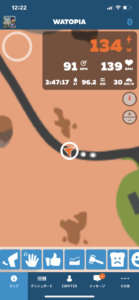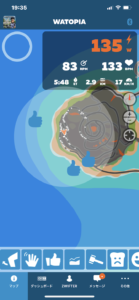400kmブルベに向けて、フル装備でヒルクライムトレーニングなどをしていましたが・・・残念ながらコロナ自粛のため延期に 😥
400kmを目指す上で最大の課題は、いかに足を休めるペダリングをするか?昨年末にスプロケット を11-30にUPしていますが、軽装の200kmは良くても、400kmを見据えた重装備だと太腿にダメージが・・・
サドルの交換、サドル位置の見直しをはじめ色々試し、腰回り及び太腿に掛かる負担をかなり抜いたつもりですが、やはりブルベ装備満載ですとやはり重量が増すため、わずかなアップダウンと向かい風でみるみる乳酸が溜まり300kmで辛い・・・
もっと軽く回す手段・・・
1.フロントインナーをバロックギア(楕円)に変える
2.リアスプロケット を11-34までUPする
このどちらかがまず浮かぶ。
1.フロントインナーをバロックギア(楕円)に変える
現在ついているクランク(FSA)の場合、110mmの4穴であるもののアーム形状が異なるため、SHIMANO向けのバロックギアが使えない。クランク交換が必要・・・
クランク交換は、クランク長を短くするか悩む点と、BB(ボトムブラケット)の交換も必要・・・シムを入れて変換もできるが、コロナのため国際便がストップ中 😥
現在のBB:BB386EVO規格
SHIMANO:ホローテックⅡ規格
シャフトの径が30mm→24mm 😥
さて・・・どうしたものか・・・とりあえずバロックギア導入は断念 😥
2.リアスプロケット を11-34までUPする

スプロケット ギア比較
11-28:11-12-13-14-15-17-19-21-23-25-28
11-30:11-12-13-14-15-17-19-21-24-27-30
11-34:11-13-15-17-19-21-23-25-27-30-34
色付き部分がロングライドで使えているギア
スプリント(トップスピード)はそこまで求めていないため、半分からローギア側しか使えていない 🙄
11−34にすることで、11−30よりも2枚守備範囲が広くなる!
しかし問題が1つだけ・・・リアディレーラーの換装が必要!
現在:SS(ショートケージ)30Tまで
必要:GS(ロングケージ)34Tまで
リアディレーラーをGSにする上で悩む点が3つ・・・
1.通常のGS
2.スタビライザー付きのGS
3.Di2化する気があるなら断念する
3のDi2化は、ディスクマシンに行きたい野望もあるので・・・STIレバーが無駄になる・・・よって断念
2のスタビライザーは、フロントインナーをバロックギア(楕円)にするならば、チェーン暴れによる脱落防止の意味でも有効
ということで・・・・
スタビライザー付きのULTEGRA RX
RD-RX800-GS
ULTEGRA 11-34スプロケット
CS-HG800
DURA ACE チェーン
CN-HG901-11
ゲージアームがかなり長いですね 😯

スタビライザーのスイッチをONにすると、手でもアームが動かせないぐらいチェーンを引っ張る方向に反発します。 🙄
※ホイールを外す時は、OFFに・・・アームを手で持って外さないと、ゲージの長さと反発力のおかげでホイールが簡単に外せません 😥
ついでに検証
先日導入したKCNCのディレーラーガードも余裕でした。
変速機構のメカニズムが違うせいか、トップギア時にアームのでっぱり量が全く違いました! 😯
ということは・・・

テールライトをここにつけても干渉しない!エアロ形状のシートステーより確実!
さて、11−34Tの効果は果たして?
作成の励みになります!イイね!シェア!コメント!お願いします!